
どうもハルです
iPadで長い文章を入力する時や
アプリの中でショートカットキーを使って操作したい時
Bluetoothキーボードがあると便利ですよね。
今回はロジクールの「Keys-To-Go」というワイヤレスキーボードの紹介です

ブログの文章をiPadで入力したくて、Bluetooth対応のワイヤレスキーボードを用意しました。
箱の中には
「キーボード本体」「説明書や保証書」「USB-MicroUSBケーブル」が入ってます。

バッテリーは3ヶ月と長持ち
横の側面には電源スイッチと充電用にmicroUSBを接続するところがあります。
電源スイッチはオンにすると緑色、オフにすると赤く見えます。
充電に関しては、2.5時間充電で3ヶ月使えるとあります。
バッテリーの持ちがいいので、電池がなくて困ることもないし、気づいたら充電してしばらく使えるという印象です。

キーボードの右上の電池のキーを押すと、電池残量を確認できます。
通常はみどり色に点灯し、しばらくすると消えます。
電池残量が少なくなると赤色になるそうです。
僕は赤くなったところを、見たことがありません。
そのくらい、電池が持ちます。
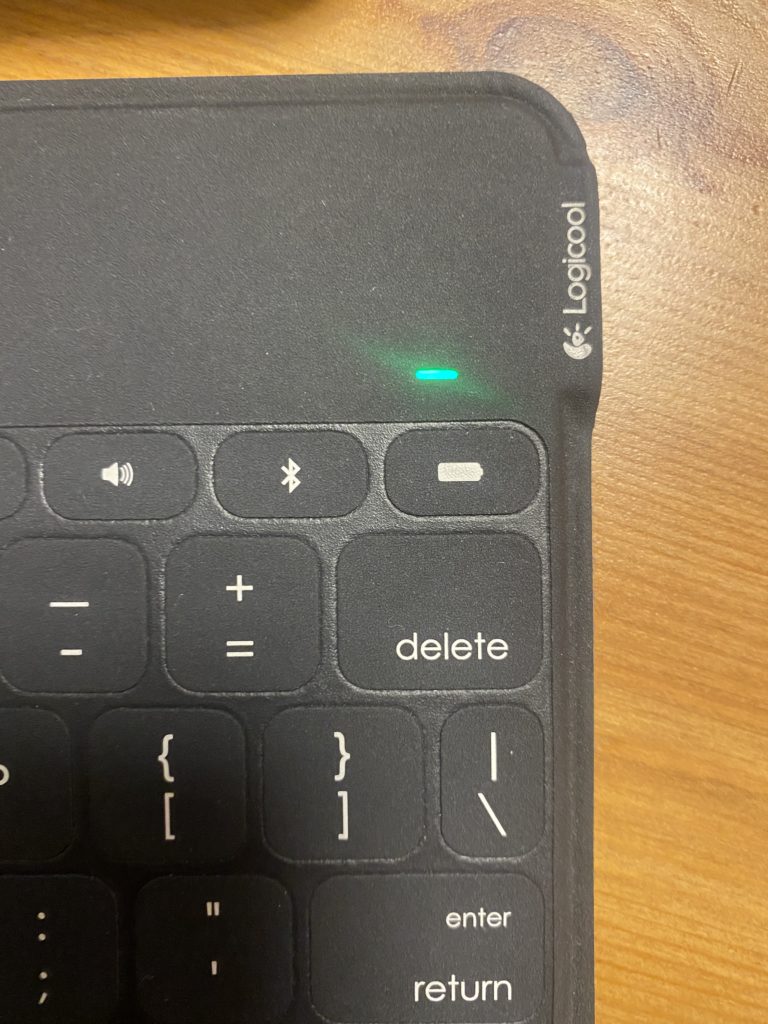
軽量で扱いやすい
重さは180g
持った感じ、とても軽いです。
iPadと重ねると幅が短いようなサイズで、片手で持って持ち運べるくらい軽いです。

使用する前にiOSとBluetooth同期します。
電源をオンにしたら、右上にあるBluetoothボタンを青色に点滅するまで長押しします。

次にiOS側の設定をひらいて
①「Bluetooth」>②「Keys-To-Go」>③【自分のデバイス】に表示されれば設定完了です。
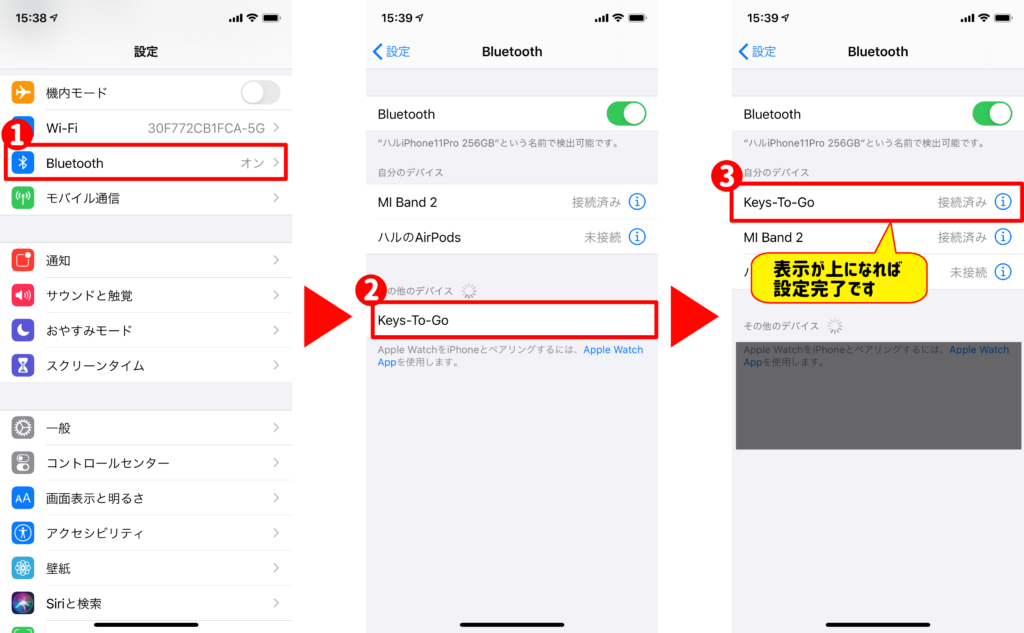
言語切り替えが簡単になりました
以前使ってた時は、日本語と英語の切り替えをするのに
「Ctrl+Space」で切り替えてました。
これが、正直面倒でした。
新しいOSでは「Caps Lock」を、ワンタップで言語切り替えができます。
設定するにはiOSの「設定」画面をひらきます。↓
①「一般」>②「キーボード」をタップします
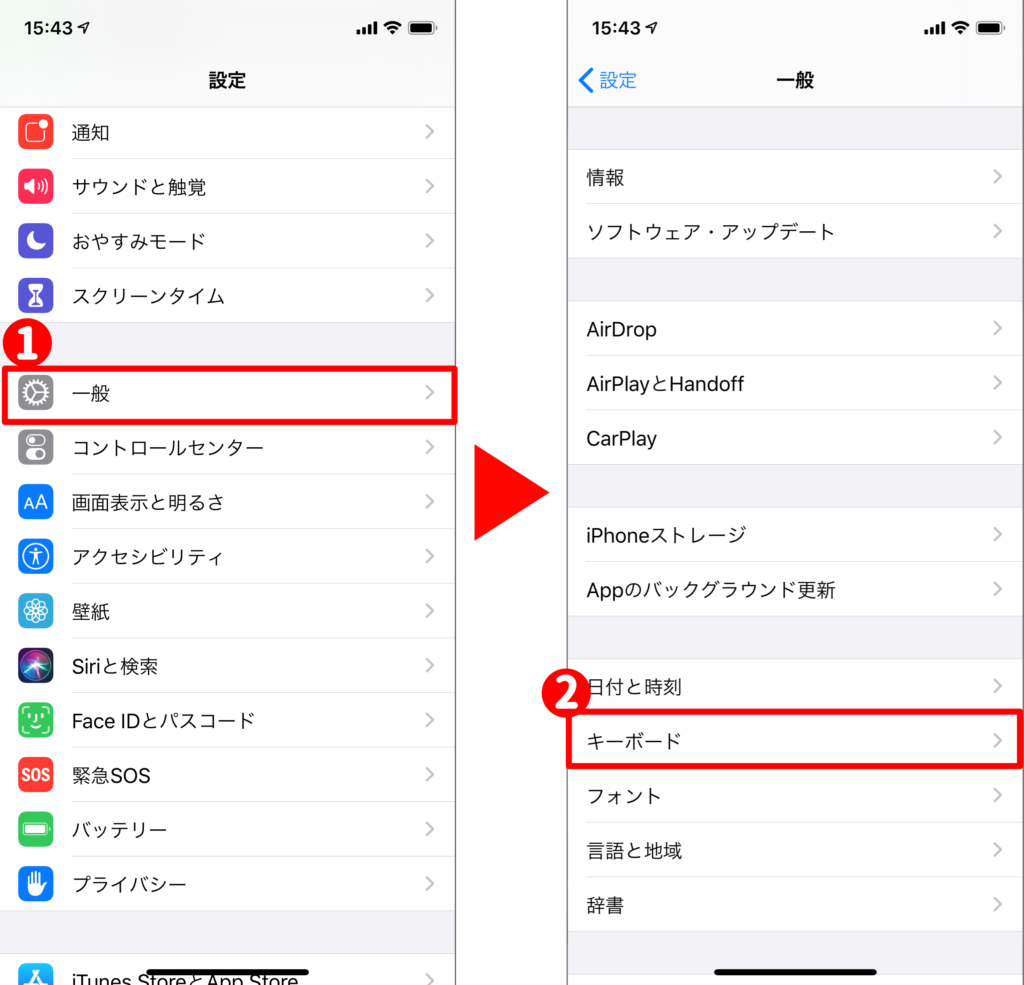
キーボードの設定画面になったら
①「ハードウェアキーボード」>②「Caps Lock言語切り替え」を有効にします。
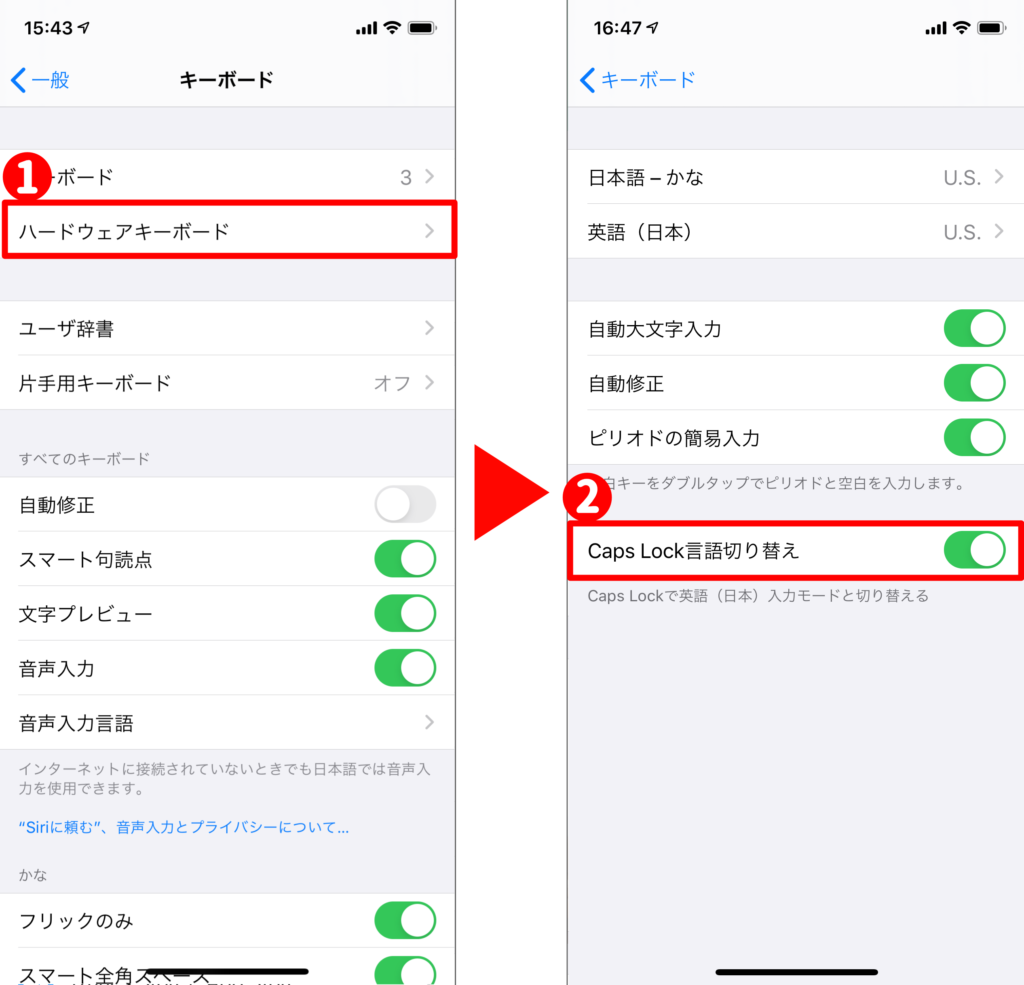
これで完了です。
Caps Lockを押すたびに言語が切り替わります。
数秒表示が出ますが、すぐにキーを入力しても大丈夫。
言語が切り替わってるので、消えるのを待たなくていいです。

Keys-to-goのキーボードの上部バーの機能
Keys-To-Goのキーボードの上部にはさまざまな機能が割り当てられてます。
画面をタッチすることなく、操作できるので便利です。
ちなみに「スクリーンショット」ボタンは、ワンタップで操作できて個人的には助かります。

アプリ上のショートカットは「Cmd」キーを長押しする事で、確認することができます。
忘れてしまった時に便利ですね。
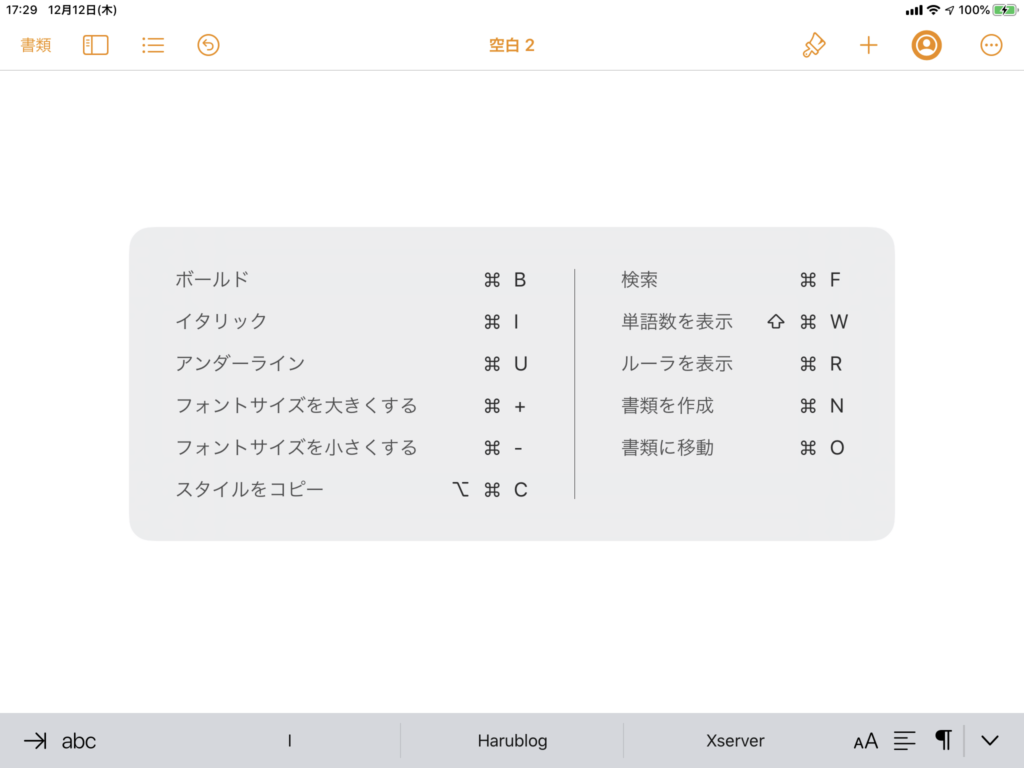
うっかり飲み物をこぼしても大丈夫
キーボード全体がラバーっぽい素材で覆われています。
飲み物をこぼしたくらいでは壊れることはありません。
傷もつきにくいので、裸でカバンに放り込んでも大丈夫です。

以上、ロジクール「Keys-To-Go」ワイヤレスキーボードの紹介でした。
最後まで読んでいただき、ありがとうございます。





コメント
[…] 【画像あり】iPadでワイヤレスキーボードを使う【効率化】どうもハルですiPadで長い文章を入力する時やアプリの中でショートカットキーを使って操作したい時Bluetoothキーボードがある […]